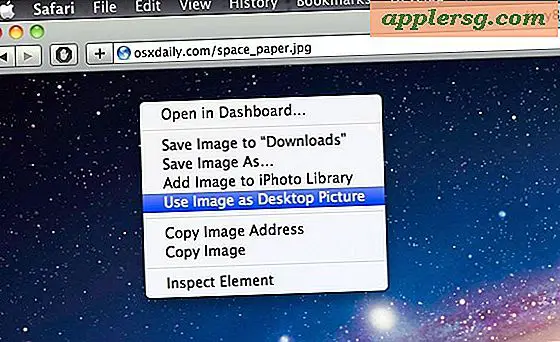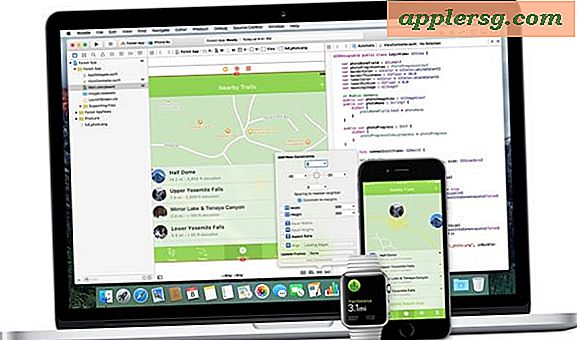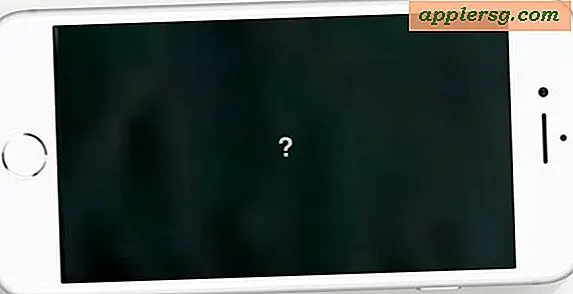Åtkomst till "Expertläge" Färgkalibrator i Mac OS X (Sierra & El Capitan)

Mac-användare är troligen bekanta med processen att använda displaykalibrering för att få den bästa färgen och bildkvaliteten för en viss bildskärm eller skärm som används med en dator och för att få ut det mesta av kalibreringsverktyget som du vill köra verktyget i Expertläge. Medan expertläget visat sig vara omedelbart synligt i Display Calibrator Assistant, är det nu dolt som standard i de senaste versionerna av MacOS och OS X. Det har lett till att vissa Mac-användare tror att avancerade färgkalibreringsalternativ för Expert Mode saknas i Mac OS X nu, men i själva verket behöver det bara ett ytterligare steg att komma åt.
Från OS X El Capitan (10.11) framåt, inklusive MacOS Sierra 10.12, för att få tillgång till expertläget för Display Calibrator, inklusive stöd för att justera Native Gamma och Target Gamma, måste du använda ett enkelt trick för att avslöja ytterligare alternativ.
Så här kalibrerar du skärmfärg i Mac OS
- Öppna Systeminställningar om du inte har det så, och gå till "Visa" -inställningar och gå till fliken "Färg" som vanligt.
- Håll ned OPTION-tangenten och klicka på "Kalibrera" för att få tillgång till alternativen Expert Mode i Display Calibrator
- Fortsätt genom skärmfärgskalibrering som vanligt i Mac OS X

Du måste hålla OPTION-tangenten när du klickar på Kalibrera för att få tillgång till avancerade färgkalibreringsverktyg i Expert Mode utan att hålla ner Alternativ. Expertalternativet visas inte.

Om du inte har gjort det ändå kan justering av skärmkalibrering vara ett bra sätt att förbättra utseendet på vilken skärm en Mac ansluter till. Jag kalibrerar alltid mina displayer, till och med den inbyggda bildskärmen på en MacBook Pro, eftersom jag tycker att standard gamma ofta är för ljus, medan vissa användare kanske inte tycker det är tillräckligt ljust. Det kan också erbjuda ett bra sätt att korrigera en skärm som antingen är för cool eller varm utseende.